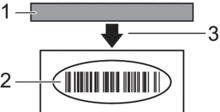Home > Problemen oplossen > Afdrukproblemen
Afdrukproblemen
Afdrukproblemen
| Probleem | Oplossing |
|---|
| Het aan-/uitlampje brandt niet. |
|
| De printer drukt niet af of geeft aan dat er een afdrukfout is. |
|
| Er wordt een gegevenstransmissiefout aangegeven op de computer. |
|
| Ik wil de huidige afdruktaak annuleren. | Druk terwijl het afdrukken is onderbroken op  . . |
| De afdrukkwaliteit is slecht. | Zit er vuil of stof op de printkop of op de rol waardoor deze niet vrij kan draaien? Reinig de printkop of de rol. Raadpleeg voor meer informatie |
| De printer voert geen papier door. |
|
| De printer blijft papier doorvoeren. |
|
| De printer creëert geen onderbrekingen bij het afdrukken van labels. |
|
| Er treedt een fout op omdat de rol niet kan doorvoeren tot het begin van het afdrukken. | Als een fout optreedt, gebruik dan de Instelling papierformaat van Printer Instelling Tool om de printer de juiste papierinstellingen toe te wijzen. |
| De printer staat in de afkoelmodus. | De thermische printkop is te warm geworden. De printer stopt en het afdrukken wordt hervat als de thermische printkop is afgekoeld. De printkop kan erg warm worden als er een groot aantal labels wordt afgedrukt. Als de thermische printkop te warm wordt, kunnen de labels buiten het afdrukgebied verkleuren. Zorg er voor dat de printer voldoende kan ventileren en dat er genoeg ruimte rondom de printer is om oververhitting tegen te gaan. Als de printer moet afkoelen vanwege oververhitting als gevolg van het type rol dat u gebruikt of de inhoud van het label, kan het afdrukken langer duren dan normaal.
|
| Ik wil de printer resetten/de door de computer doorgestuurde gegevens verwijderen. |   Verwante informatie Verwante informatie |
| De printkop kan niet worden geplaatst. | De printkop kan niet worden geplaatst als de veer van de printkop niet juist is bevestigd. Bevestig de veer van de printkop op de juiste wijze en probeer het opnieuw.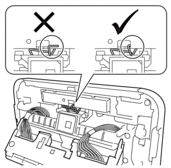 |
| Het medium is niet correct uitgeworpen bij het gebruik van de optionele labelafpeller. | Is de sensor van de labelafpeller blootgesteld aan rechtstreeks zonlicht? Als de sensor van de labelafpeller is blootgesteld aan rechtstreeks zonlicht, kan het geladen medium soms niet meer correct worden gedetecteerd. Gebruik de printer in een omgeving die niet wordt blootgesteld aan rechtstreeks zonlicht. |
| De printer is aangesloten met een USB-kabel, maar de printer hapert regelmatig. Vervolgens wordt het afdrukken hervat. |
Voor Windows 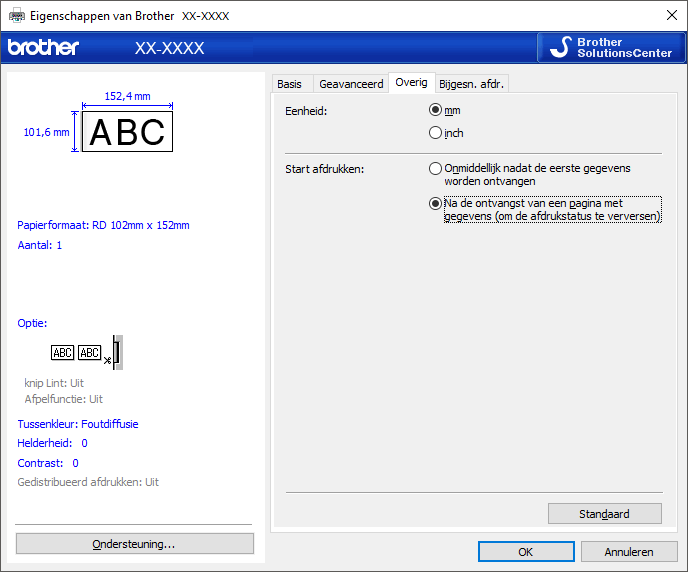 |
| Barcodes die zijn afgedrukt met een andere toepassing dan P-touch Editor kunnen niet worden gelezen. | Als de barcodegegevens in de afdrukrichting Liggend zijn gemaakt, wijzigt u de instelling Stand op het tabblad Basis van het printerstuurprogramma in Liggend en probeert u het opnieuw. 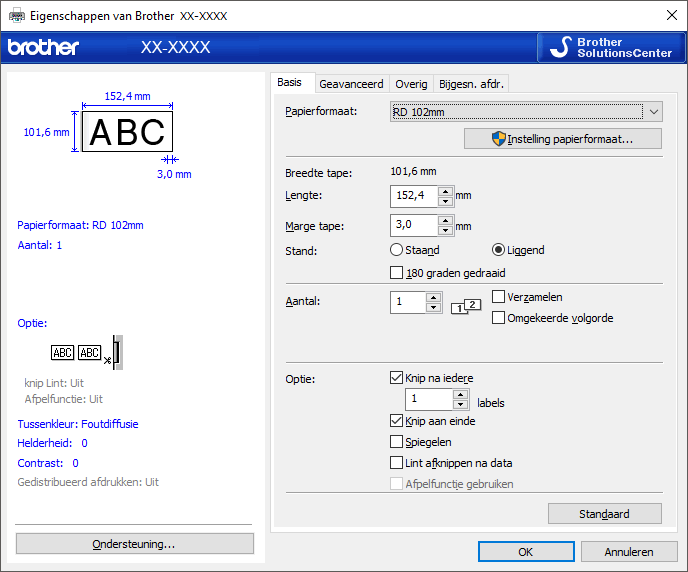 |
Problemen met de afdrukkwaliteit
| Probleem | Oplossing |
|---|
| Op afgedrukt papier verschijnen strepen of tekens van slechte kwaliteit, of het papier is niet goed ingevoerd. | Is de printkop of de rol vuil? Bij normaal gebruik blijft de printkop over het algemeen schoon, maar soms kan er tape of vuil van de rol aan de printkop blijven hangen. Reinig de rol als dit gebeurt. Raadpleeg voor meer informatie |
| Afgedrukte barcodes kunnen niet worden afgelezen. |
|
Problemen met het netwerk (TD-4420DN/TD-4520DN)
| Probleem | Oplossing |
|---|
| U gebruikt beveiligingssoftware. |
|
| U gebruikt filtering van MAC-adressen. | U kunt het MAC-adres controleren door de printerinstellingen af te drukken. Raadpleeg voor meer informatie |
| De printer is niet gekoppeld met het netwerk. |
|
| Er is geen beschikbaar IP-adres aan de printer toegewezen. |
|
| De vorige afdruktaak is niet voltooid. |
|
| Ik heb al het bovenstaande gecontroleerd en de instructies uitgevoerd, maar de printer drukt nog steeds niet af. | Maak de installatie van het printerstuurprogramma en de software ongedaan en installeer deze opnieuw. |
| U hebt tijdens een normale installatie, installatie met BRAdmin Light of bij het afdrukken niet gekozen voor het toestaan van toegang toen het veiligheidswaarschuwingsdialoogvenster werd weergegeven. | Als u de veiligheidswaarschuwing in het dialoogvenster niet hebt geaccepteerd, wordt de toegang mogelijk geblokkeerd door de firewallfunctie van uw beveiligingssoftware. Het is ook mogelijk dat bepaalde beveiligingssoftware de toegang blokkeert zonder eerst een dialoogvenster met veiligheidswaarschuwing weer te geven. Raadpleeg de instructies van de beveiligingssoftware of neem contact op de fabrikant van de beveiligingssoftware voor informatie over de manier waarop u toegang kunt verlenen. |
| U gebruikt verkeerde poortnummers voor de netwerkfuncties van Brother. | De volgende poortnummers worden gebruikt voor de netwerkfuncties van Brother:
|